
Mặc dù bạn có thể truy cập các tệp đính kèm trong Gmail bằng cách mở thư có liên quan sâu bên trong ứng dụng khách của Google, nhưng điều này không thuận tiện lắm. Bạn cần một vị trí trung tâm để truy cập các tài liệu và hình ảnh đã lưu. Hướng dẫn này chỉ cho bạn cách lưu tệp đính kèm trong Gmail vào Google Drive.
Một trường hợp sử dụng ví dụ cho trường hợp này là nếu bạn đang làm việc với một công ty xây dựng và các cuộc trao đổi qua email bao gồm nhiều sơ đồ tầng và hợp đồng. Tìm một tệp cụ thể trong những email đó có thể là một khó khăn. Tuy nhiên, nếu chúng được lưu vào Google Drive, bạn sẽ không cần phải lọc qua hàng trăm tin nhắn để tìm (các) tài liệu mình cần.
Gmail trong trình duyệt trên máy tính để bàn
Sử dụng phương pháp này khi truy cập Gmail trong trình duyệt dành cho máy tính để bàn được cài đặt trên Windows, macOS, Linux hoặc Chrome OS.
Đầu tiên, mở Gmail trong bất kỳ trình duyệt nào và tìm email có chứa tệp đính kèm bạn muốn lưu. Tiếp theo, di con trỏ chuột qua tệp đính kèm và nhấp vào biểu tượng “Lưu vào Drive”. Trong ví dụ này, chúng tôi đang lưu hình ảnh được gửi qua email vào Google Drive.
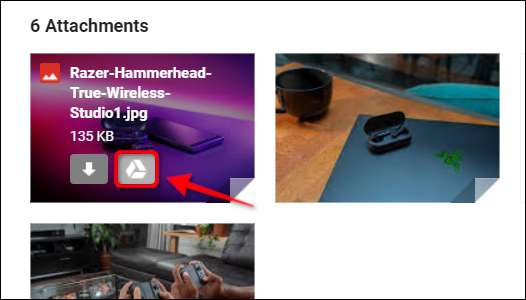
Nếu email có nhiều tệp đính kèm mà bạn muốn lưu trữ trong Google Drive, hãy nhấp vào biểu tượng “Lưu tất cả vào Drive” nằm ở ngoài cùng bên phải của các mục.
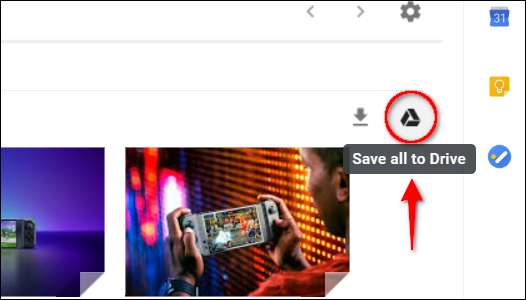
Nếu bạn hiện đang xem tệp đính kèm và muốn lưu tệp đó vào Google Drive, hãy nhấp vào biểu tượng “Thêm vào Drive của tôi” ở góc trên cùng bên phải.
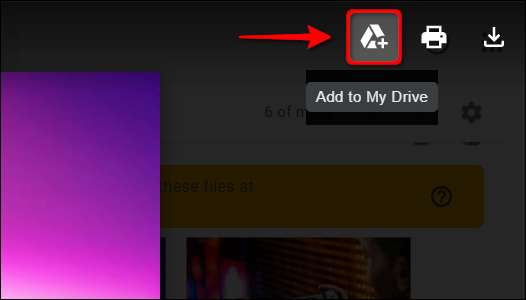
Để xác minh các tệp đính kèm hiện nằm trong Google Drive, mở trang web trong trình duyệt của bạn. Các tệp đã lưu của bạn sẽ xuất hiện trong danh mục “Truy cập nhanh” và “Tệp”. Hãy chắc chắn đọc hướng dẫn của chúng tôi về cách tổ chức Google Drive của bạn .
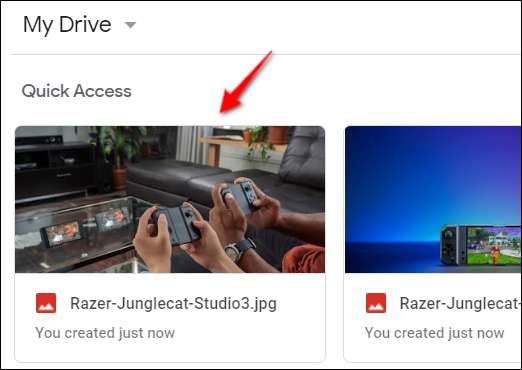
Ứng dụng Gmail dành cho thiết bị di động của Google
Sử dụng phương pháp này nếu bạn đang truy cập Gmail thông qua ứng dụng của Google dành cho Android, iPhone hoặc iPad. Ảnh chụp màn hình được cung cấp bên dưới là từ một máy tính bảng Android 9 Pie.
Trước tiên, hãy mở ứng dụng Gmail trên thiết bị di động của bạn và tìm email có chứa tệp đính kèm mà bạn muốn lưu. Tiếp theo, cuộn email xuống và nhấn vào biểu tượng “Lưu vào Drive” được liệt kê dưới hình thu nhỏ của tệp đính kèm.
Bạn sẽ cần lặp lại bước này cho mọi tệp đính kèm nếu có nhiều tệp bạn muốn lưu.
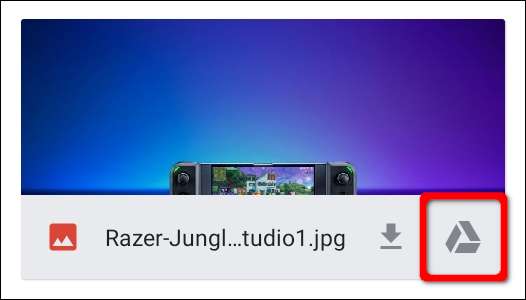
Nếu bạn hiện đang xem một tệp đính kèm mà bạn muốn lưu vào Google Drive, hãy nhấn vào biểu tượng dấu ba chấm ở góc trên cùng bên phải. Nếu nó không hiển thị, hãy nhấn vào màn hình và biểu tượng sẽ xuất hiện.
Tiếp theo, chọn tùy chọn “Lưu vào Drive” trong menu bật lên.
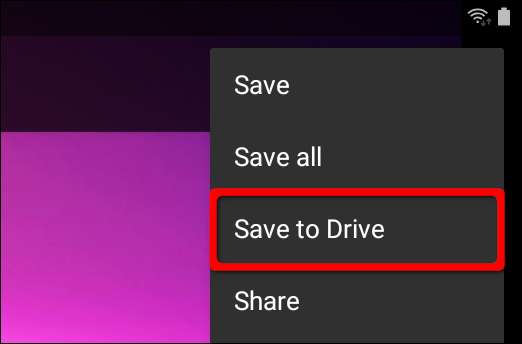
Để biết thêm thông tin về Google Drive, chúng tôi có một hướng dẫn hữu ích về cách nhanh chóng tìm kiếm tệp . Chúng tôi cũng có một hướng dẫn giải thích cách đồng bộ hóa PC để bàn của bạn với dịch vụ của Google.







